Guide d’utilisation de Numbers pour l’iPad
- Bienvenue
- Nouveautés
-
- Commencer avec Numbers
- Introduction aux images, aux graphiques et à d’autres objets
- Créer une feuille de calcul
- Ouvrir des feuilles de calcul
- Empêcher les modifications accidentelles
- Personnaliser les modèles
- Utiliser les feuilles
- Annuler ou rétablir des modifications
- Enregistrer une feuille de calcul
- Rechercher une feuille de calcul
- Supprimer une feuille de calcul
- Imprimer une feuille de calcul
- Modifier l’arrière-plan d’une feuille
- Copier du texte et des objets entre des apps
- Personnaliser la barre d’outils
- Notions élémentaires sur l’écran tactile
- Utiliser l’Apple Pencil avec Numbers
-
-
- Ajouter du texte à des tableaux
- Saisir des données à l’aide de formulaires
- Ajouter des objets à des cellules
- Ajouter des données boursières
- Ajouter une date, une heure ou une durée
- Remplir automatiquement des cellules
- Copier, déplacer ou supprimer le contenu des cellules
- Créer l’instantané d’un tableau
- Ajuster du texte pour qu’il tienne dans une cellule
- Surligner les cellules
- Classer par ordre alphabétique ou trier les données d’un tableau
- Filtrer les données
-
- Introduction aux tableaux croisés dynamiques
- Créer un tableau croisé dynamique
- Ajouter et disposer des données de tableau croisé dynamique
- Modifiez la façon dont les données du tableau croisé dynamique sont triées, regroupées et plus encore
- Actualiser un tableau croisé dynamique
- Afficher les données sources d’une valeur d’un tableau croisé dynamique
-
-
- Modifier la transparence d’un objet
- Ajouter un remplissage coloré ou une image à des formes et des zones de texte
- Ajouter une bordure à un objet ou à une feuille
- Ajouter une légende ou un titre
- Ajouter un reflet ou une ombre
- Utiliser des styles d’objets
- Redimensionner, faire pivoter et retourner des objets
-
- Envoyer une feuille de calcul
- Introduction à la collaboration
- Inviter d’autres personnes à collaborer
- Collaborer sur une feuille de calcul partagée
- Suivez l’activité la plus récente dans une feuille de calcul partagée
- Modifier les réglages d’une feuille de calcul partagée
- Arrêter de partager une feuille de calcul
- Dossiers partagés et collaboration
- Utiliser Box pour collaborer
-
- Utiliser iCloud avec Numbers
- Importer un fichier Excel ou texte
- Exporter dans le format Excel ou dans un autre format de fichier
- Restaurer une version précédente d’une feuille de calcul
- Déplacer une feuille de calcul
- Protéger une feuille de calcul à l’aide d’un mot de passe
- Créer et gérer des modèles personnalisés
- Copyright
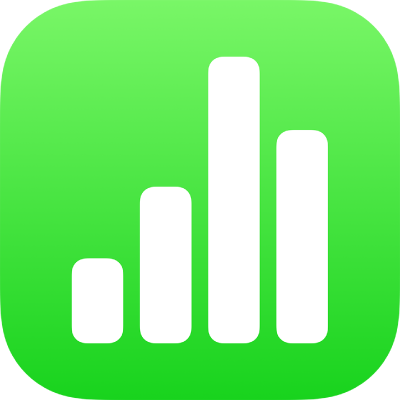
Copier, déplacer ou supprimer le contenu des cellules dans Numbers sur iPad
Copier ou déplacer le contenu de cellules
Lorsque vous copiez une cellule ou déplacez les données d’une cellule ailleurs dans le tableau, les propriétés de la cellule sont également copiées ou déplacées, notamment le format de ses données, son remplissage, sa bordure et les commentaires.
Accédez à l’app Numbers
 sur votre iPad.
sur votre iPad.Ouvrez une feuille de calcul, puis sélectionnez les cellules à copier ou déplacer.
Procédez d’une des façons suivantes :
Coller et remplacer le contenu existant : Touchez Copier (si cette option ne s’affiche pas, touchez à nouveau les cellules sélectionnées). Sélectionnez la cellule située en haut à gauche dans laquelle coller les données, puis touchez Coller (si cette option ne s’affiche pas, touchez à nouveau la cellule).
Si votre série de données contient des formules, touchez Coller les formules ou Coller les valeurs. Les nouvelles données remplacent toute donnée existante.
Déplacer les données : Touchez la sélection jusqu’à ce que les cellules se soulèvent du tableau, puis faites-les glisser vers un autre emplacement du tableau. Les données existantes sont remplacées par les nouvelles.
Coller des cellules en dehors d’un tableau existant afin de créer un nouveau tableau : Touchez Copier (si cette option ne s’affiche pas, touchez à nouveau les cellules sélectionnées). Touchez la feuille en dehors du tableau, touchez-la à nouveau pour afficher le menu contextuel, puis touchez Coller. Un nouveau tableau est créé avec les cellules collées.
Vous pouvez également copier des cellules à partir d’un tableau d’une autre feuille de calcul ou de Pages ou Keynote.
Supprimer le contenu des cellules
Accédez à l’app Numbers
 sur votre iPad.
sur votre iPad.Ouvrez une feuille de calcul, sélectionnez une ou plusieurs cellules, puis touchez Supprimer (si cette option ne s’affiche pas, touchez à nouveau la cellule).